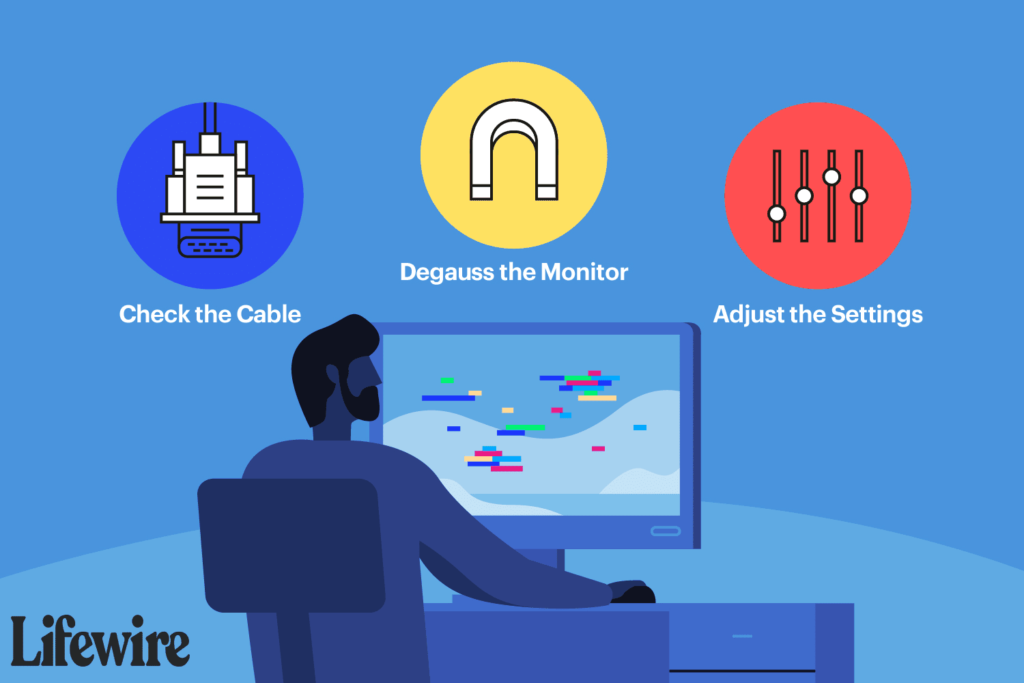
Jsou barvy na obrazovce vašeho počítače nějak „vypnuté“? Možná jsou vybledlé nebo obrácené? Možná má všechno červený, zelený nebo modrý odstín, nebo dokonce příliš tmavý nebo příliš světlý? A co je ještě horší a snadno hlavní příčiny migrén, které jste měli, je obrazovka zkreslená nebo nějakým způsobem „pokazená“? Jsou text nebo obrázky, nebo všechno, rozmazané nebo se samy pohybují? Obrazovka vašeho počítače je hlavní způsob, jak s ní komunikovat, takže každý drobný problém se může rychle stát významným. Pokud se stane, že problém bude jedním z více dezorientujících problémů, může to být potenciálně zdravotní riziko.
Jak opravit změnu barvy a zkreslení na obrazovce počítače
Existuje několik důvodů, proč by váš monitor mohl deformovat obrázky nebo nesprávně zobrazovat barvy, což by vedlo k jakémukoli konkrétnímu problému, který vidíte, a proto projdeme několik řešení problémů, dokud na to nepřijdeme. Většinu z nich lze snadno vyzkoušet, ale některé z těchto úkolů mohou být obtížnější nebo neznámější než jiné. Pokud ano, udělejte si čas a pokud potřebujete další pomoc, přečtěte si pokyny na jiných stránkách.
-
Vypněte monitor, počkejte 15 sekund a poté jej znovu zapněte. Některé problémy, zejména velmi malé, mohou být způsobeny velmi dočasnými problémy s připojením k počítači, které opraví restart. Pokud problém zmizí, ale rychle se vrátí, zejména pokud se týká barev, zkuste obrazovku vypnout po dobu 30 minut, než ji znovu zapnete. Pokud to pomůže, může dojít k přehřátí vašeho monitoru.
-
Restartujte váš počítač. Existuje malá šance, že problém s operačním systémem je příčinou zabarvení nebo zkreslení, a jednoduchý restart to udělá. Restartování je snadné vyzkoušet na začátku procesu odstraňování problémů. Podívejte se, proč restartování opravuje problémy? o tom více, zvláště pokud to funguje a přemýšlíte proč.
-
Zkontrolujte kabel mezi monitorem a počítačem, abyste se ujistili, že každý konec je fyzicky zabezpečený. Pro jistotu oba konce zcela odpojte a znovu připojte. Novější rozhraní, například HDMI, se často „zasouvají“ a „vysouvají“, což znamená, že gravitace je někdy může uvolnit jak na straně monitoru, tak na straně počítače. Starší rozhraní jako VGA a DVI jsou často zajištěna šroubem, ale někdy se také uvolní.
-
Odpojte monitor. Ano, toto je velmi nějaká „návratová“ rada, vzhledem k tomu, že magnetické rušení, které demagnetizující koriguje, se děje pouze na těch velkých CRT monitorech z dávných dob. To znamená, že pokud stále používáte obrazovku CRT a problémy se změnou barvy jsou soustředěny blízko okrajů obrazovky, odstraní problém pravděpodobně degaussing.
-
Pomocí tlačítek pro nastavení monitoru nebo nastavení na obrazovce vyhledejte přednastavenou výchozí úroveň a povolte ji. Toto přednastavení by mělo vrátit mnoho nastavení monitoru na úroveň „továrního nastavení“ a opravit jakékoli problémy s barvami způsobené nastavením. Pokud máte představu o tom, co je s vašimi barvami „vypnuté“, můžete ručně upravit jednotlivá nastavení, jako je jas, vyvážení barev, sytost nebo teplota atd., A zjistit, zda to pomůže. Pokud si nejste jisti, jak to udělat, nahlédněte do příručky k monitoru.
-
Upravte nastavení kvality barev grafické karty. Jeho nastavení na nejvyšší možnou úroveň často pomůže vyřešit problémy, kdy barvy, zejména na fotografiích, vypadají nesprávně. Naštěstí novější verze systému Windows podporují pouze nejvyšší možné barevné možnosti, takže je pravděpodobně užitečné se na to podívat, pouze pokud používáte Windows 7, Vista nebo XP.
-
V tomto okamžiku je jakýkoli významný problém se změnou barvy nebo zkreslení, který vidíte na monitoru, pravděpodobně způsoben fyzickým problémem buď se samotným monitorem, nebo s grafickou kartou. Zde je návod, jak zjistit:
- Vyměňte monitor když zkusíte jiný monitor místo toho, který máte, a problémy zmizí. Za předpokladu, že jste vyzkoušeli další výše uvedené kroky a nebyli jste úspěšní, existuje jen málo, pokud vůbec nějaký důvod domnívat se, že problém je způsoben něčím jiným.
- Vyměňte grafickou kartu když po testování s jiným monitorem a jinými kabely problém nezmizí. Problém vidí další potvrzení, že jde o grafickou kartu před Windows se spustí, jako během počátečního procesu POST.